
Microsoft mengeluarkan kemas kini untuk Windows untuk menambah ciri baharu dan membetulkan pepijat dalam versi semasa. Kebanyakan kemas kini dimuat turun tanpa masalah, tetapi sesetengahnya boleh menyebabkan ralat semasa muat turun. Satu ralat sedemikian ialah ralat kemas kini Windows 0x80070643, yang berlaku semasa memuat turun kemas kini Windows 10 KB5034441.
Microsoft mengeluarkan kemas kini KB5034441 pada Januari 2024. Jika komputer anda menggunakan Persekitaran Pemulihan Windows (WinRE), kemas kini ini secara automatik menggunakan Kemas Kini Dinamik OS Selamat untuk menangani kerentanan keselamatan. Jika dibiarkan tanpa tampalan, penyerang boleh mengeksploitasi kelemahan ini untuk memintas penyulitan BitLocker melalui WinRE.
Ini bermakna tiada persoalan tentang memuat turun kemas kini KB5034441 untuk Windows 10—ia merupakan pembetulan keselamatan yang penting dan ia penting untuk memasangnya. Walau bagaimanapun, terdapat tangkapan.
Ternyata ralat 0x80070643 berlaku walaupun pada sistem yang tidak mempunyai partition Pemulihan. Ralat yang tepat ialah:
Terdapat beberapa masalah semasa memasang kemas kini, tetapi kami akan cuba lagi kemudian. Jika anda terus melihat ini dan ingin mencari di web atau menghubungi sokongan untuk mendapatkan maklumat, ini boleh membantu: (0x80070643).

Microsoft dengan jelas menyatakan bahawa jika sistem anda tidak mempunyai partition Recovery, anda tidak perlu memuat turun kemas kini KB5034441 dan anda boleh mengabaikan ralat ini. Walau bagaimanapun, jika sistem anda menampilkan partition Pemulihan, adalah penting untuk anda memuat turun kemas kini dan, malangnya, Microsoft tidak akan mengeluarkan pembetulan automatik yang akan menyelesaikan ralat 0x80070643.
Terdahulu, apabila laporan itu tersebar tentang pengguna yang menghadapi isu ini, Microsoft mengakuinya dan berkata mereka sedang berusaha untuk memperbaikinya. Walau bagaimanapun, itu masih belum berlaku (belum).
Mereka telah mengemas kini blog mereka yang membincangkan ralat untuk menyebut bahawa "Penyelesaian automatik isu ini tidak akan tersedia dalam kemas kini Windows akan datang. Langkah manual diperlukan untuk menyelesaikan pemasangan kemas kini ini pada peranti yang mengalami ralat ini. " Ini bermakna satu-satunya cara untuk anda menyingkirkan masalah adalah dengan melakukan pembetulan manual yang dikeluarkan oleh Microsoft, iaitu mengubah saiz partition.
Apabila anda membuka alat Pengurusan Cakera pada komputer anda, anda akan melihat bahagian partition Pemulihan di kawasan di mana pemacu dengan sistem pengendalian disenaraikan. Tetapi apakah sebenarnya partition Recovery ini?

Persekitaran Pemulihan Windows (WinRE) ialah ciri terbina dalam yang disediakan oleh Windows yang membantu anda memulihkan komputer anda apabila ia telah rosak atas pelbagai sebab, dan anda tidak boleh butnya. Selain itu, ia akan membantu memulihkan sistem anda apabila ia tidak dapat digunakan kerana kemas kini yang salah atau pengalihan keluar fail sistem secara tidak sengaja.
Untuk menyemak sama ada partition Recovery dikonfigurasikan dengan betul pada komputer anda, buka Command Prompt sebagai pentadbir, taip reagentc /info, dan tekan Enter. Jika anda melihat "Didayakan" di sebelah status Windows RE, ini bermakna komputer anda mempunyai partition Pemulihan dan ia berfungsi dengan betul.

Untuk anda memasang kemas kini KB5034441, mesti ada 250 MB ruang kosong dalam partition Recovery. Jika partition mempunyai kurang daripada itu, anda akan menghadapi ralat 0x80070643 semasa memuat turun kemas kini.
Seperti yang dinyatakan sebelum ini, ralat 0x80070643 berlaku apabila partition Recovery tidak mempunyai 250 MB ruang kosong. Ini bermakna untuk menyelesaikan masalah, anda perlu menyediakan lebih banyak ruang kepada partition Pemulihan. Untuk melakukan itu, buka Prompt Perintah sebagai pentadbir, taip reagentc /disable untuk melumpuhkan partition Pemulihan, dan tekan Enter.

Taip diskpart dan tekan Enter.

Jalankan arahan senarai cakera untuk menyenaraikan semua cakera.

Pilih cakera tempat sistem pengendalian anda dipasang. Sebagai contoh, jika ia adalah Cakera 1, taip pilih cakera 1 dan tekan Enter.

Taip senarai partition untuk menyenaraikan partition pada cakera.

Pilih partition cakera utama. Sebagai contoh, jika ia adalah Partition 3, taip pilih partition 3 dan tekan Enter.

Anda kini perlu mengecilkan partition. Untuk itu, taip shrink desired=250 minimum=250 dan tekan Enter.

Sekarang, pilih partition Recovery. Ia akan dilabelkan sebagai "Pemulihan." Sebagai contoh, jika ia adalah Partition 4, taip pilih partition 4 dan tekan Enter.

Taip delete partition override dan tekan Enter untuk memadamkan partition recovery.

Inilah langkah yang paling penting. Tatal ke atas dalam tetingkap Command Prompt anda dan semak gaya partition cakera. Jika terdapat asterisk (*) dalam lajur GPT cakera sistem pengendalian anda, ini bermakna anda mempunyai gaya partition GUID Partition Table (GPT). Jika tiada asterisk dalam lajur GPT, maka ia adalah gaya partition MBR.

Jika cakera anda GPT, taip create partition primary id=de94bba4-06d1-4d40-a16a-bfd50179d6ac dan tekan Enter. Kemudian, taip atribut gpt =0x8000000000000001 dan tekan Enter. Jika cakera anda MBR, taip create partition primary id=27 dan tekan Enter.

Taip formatquick fs=ntfs label="Windows RE tools" dan tekan Enter. Ini akan memformatkan partition.

Jalankan senarai vol untuk mengesahkan bahawa partition pemulihan telah dibuat.
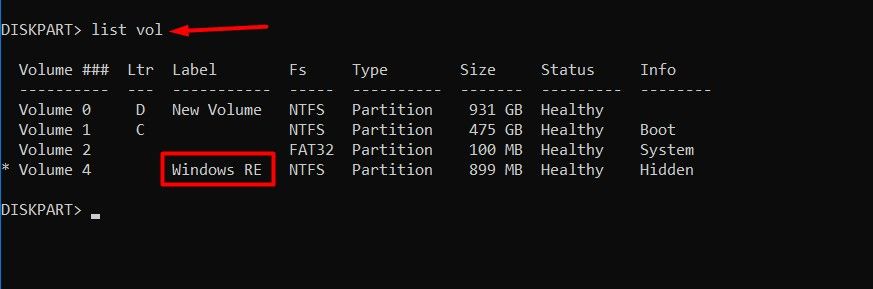
Taip exit dan tekan Enter untuk keluar dari Diskpart.

Dayakan semula partition Recovery dengan menaip reagentc /enable dan tekan Enter.

Akhir sekali, untuk mengesahkan partition Recovery dikonfigurasikan dengan betul pada komputer anda, taip reagentc /info dan tekan Enter. Jika anda melihat "Didayakan" di sebelah status Windows RE, ini bermakna partition Recovery berfungsi dengan betul. Selepas itu, mulakan semula komputer anda dan cuba muat turun kemas kini Windows sekali lagi. Kali ini, kod ralat 0x80070643 tidak sepatutnya mengganggu proses muat turun.
Kemas kini Windows dan kod ralat adalah cerita yang tidak berkesudahan, dan ini pastinya bukan kali terakhir anda menghadapi kod ralat yang mengganggu proses kemas kini Windows. Tetapi, seperti masalah lain di dunia, ralat kemas kini Windows mempunyai penyelesaiannya sendiri. Mudah-mudahan, pembetulan di atas telah membantu anda menyingkirkan ralat kemas kini Windows 0x80070643 dan anda berjaya memuat turun kemas kini keselamatan KB5034441 daripada Microsoft.
Atas ialah kandungan terperinci Inilah Cara Saya Membetulkan Ralat Kemas Kini Windows 0x80070643. Untuk maklumat lanjut, sila ikut artikel berkaitan lain di laman web China PHP!
 Penjelasan terperinci tentang acara onbeforeunload
Penjelasan terperinci tentang acara onbeforeunload
 Perbezaan antara mongodb dan mysql
Perbezaan antara mongodb dan mysql
 Perintah shell yang biasa digunakan dalam Linux
Perintah shell yang biasa digunakan dalam Linux
 Muat turun aplikasi OuYi Exchange
Muat turun aplikasi OuYi Exchange
 Apakah format doc?
Apakah format doc?
 Apakah kekunci pintasan untuk saiz berus?
Apakah kekunci pintasan untuk saiz berus?
 Bagaimana untuk membatalkan pembaharuan automatik di Stesen B
Bagaimana untuk membatalkan pembaharuan automatik di Stesen B
 Apakah teknik ujian biasa?
Apakah teknik ujian biasa?




